Jo vairāk darba veicat savā Mac datorā, jo vairāk programmu un logu, iespējams, būs atvērts. Iespējams, jūs vienlaikus izmantojat Finder failiem, Safari pētniecībai, Lapas rakstīšanai, Piezīmes piezīmēm, Atgādinājumus uzdevumiem un daudz ko citu.
Ja neesat pieradis, ka vienlaikus tiek atvērts tik daudz lietotņu un logu, mums ir padomi un ieteikumi. No pārvietošanas un sapludināšanas līdz ātrai lietotņu pārslēgšanai — tālāk ir norādīts, kā pārvaldīt visas šīs Mac datorā atvērtās programmas un logus.
Saistīts:
- Mac lietotnes netiek rādītas Launchpad? Lūk, kā tos atgūt
- Kā noņemt programmas, kas vairs nav saderīgas ar jūsu Mac
- 12 labākās macOS lietotnes un utilītas, lai pārveidotu to, ko varat darīt ar savu Mac
Saturs
- Zinot Mac loga pamatus
- Logu sakārtošana
- Pārslēgšanās starp programmām un logiem
-
Pārvaldiet atvērtās lietotnes un logus kā profesionālis
- Saistītās ziņas:
Zinot Mac loga pamatus
Lai gan jūs, iespējams, jau zināt operētājsistēmā Mac redzamo logu vadīklu pamatus, daži lietotāji MacOS ir jauni un vēl nav pazīstami ar tiem. Tātad šī ir labākā vieta, kur sākt. Logu augšējā kreisajā stūrī būs redzamas sarkanas, dzeltenas un zaļas pogas; lūk, kā viņi strādā.
- Maksimizēt: noklikšķiniet uz zaļās pogas.
- Minimizēt: noklikšķiniet uz dzeltenās pogas.
- Aizvērt: noklikšķiniet uz sarkanās pogas.
- Ieejiet un izejiet no pilnekrāna režīma: noklikšķiniet un turiet zaļo pogu. Pēc tam atlasiet Ieiet/iziet no pilnekrāna režīma no uznirstošās izvēlnes.
- Ieejiet sadalītajā skatā un izejiet no tā: noklikšķiniet un turiet zaļo pogu. Pēc tam izvēlieties flīzēt logu uz ekrāna kreisajā vai labajā pusē.
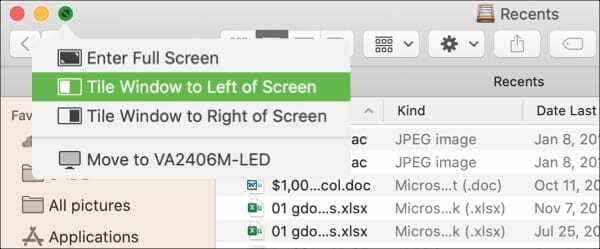
Logu sakārtošana
Jūs varat viegli pārvietot, mainīt izmērus, līdzināt, sapludināt un atcelt logus savā Mac datorā. Tas ļauj sakārtot savu darbvietu tieši tā, kā vēlaties, lai nodrošinātu maksimālu efektivitāti.
- Pārvietot: noklikšķiniet un velciet loga virsrakstjoslu, lai to pārvietotu.
- Mainīt izmērus: noklikšķiniet un velciet uz loga malas vai stūra. Ņemiet vērā, ka dažu lietotņu logu izmērus nevar mainīt vai tos var mainīt tikai līdz noteiktam punktam.
- Izlīdzināt: Ja nevēlaties izmantojiet sadalīto skatu bet vēlaties divus logus novietot blakus, tas ir vienkārši. Pārvietojiet logu tieši blakus citam, līdz tas nedaudz apstājas pirms pārklāšanās.
- Apvienot: tādām lietotnēm kā Safari un logiem, piemēram, Finder, iespējams, ir atvērti vairāki logi. Klikšķis Logs > Apvienot visus Windows izvēlņu joslā, lai ievietotu tos vienā logā ar cilnēm.
- Atsaukt sapludināšanu: tāda paša veida lietotnēm un logiem pēc sapludināšanas varat tos atjaunot. Atlasiet cilni un noklikšķiniet uz Logs > Pārvietot cilni uz jaunu logu izvēļņu joslā vai ar peles labo pogu noklikšķiniet un izvēlieties šo opciju īsinājumizvēlnē.
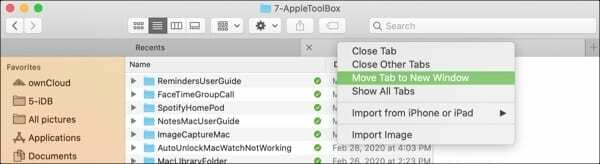
Pārslēgšanās starp programmām un logiem
Varat pārslēgties starp atvērtajām lietotnēm un logiem savā Mac datorā, izmantojot dažus parocīgus īsinājumtaustiņus.
Pārslēdzieties atpakaļ uz iepriekš izmantoto lietotni: Pavēli + Tab
Skatīt visas atvērtās lietotnes: Nospiediet un turiet Pavēli + Tab. Pēc tam varat turpināt turēt nospiestu taustiņu Command un izmantot bultiņas, lai pārvietotos pa programmām vai turpiniet nospiest Tab lai pārvietotos pa tām
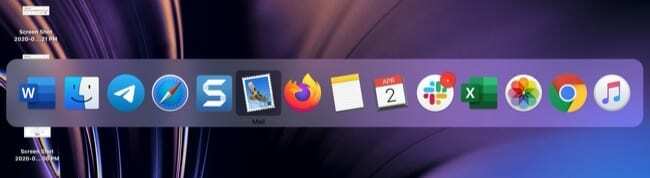
Varat arī izmantot Mission Control, lai skatītu visas atvērtās programmas un logus, kā arī pārslēgtos starp tiem. Apskatiet mūsu apmācību par Mission Control izmantošana un pielāgošana savā Mac datorā.
Pārvaldiet atvērtās lietotnes un logus kā profesionālis
Zināšanas, kā pārvaldīt atvērtās programmas un logus, ir viena no svarīgākajām priekšrocībām ikvienam Mac lietotājam. Ja jums ir radušās problēmas, veicot kādu no šajā apmācībā minētajām darbībām ar savām lietotnēm vai logiem, informējiet mūs tālāk esošajos komentāros!

Sandijs daudzus gadus strādāja IT nozarē par projektu vadītāju, nodaļas vadītāju un PMO vadītāju. Pēc tam viņa nolēma sekot savam sapnim un tagad raksta par tehnoloģijām pilna laika. Sandijs tur a Zinātņu bakalauri informācijas tehnoloģijās.
Viņai patīk tehnoloģija, jo īpaši, lieliskas spēles un lietotnes operētājsistēmai iOS, programmatūra, kas atvieglo jūsu dzīvi, un produktivitātes rīki, kurus varat izmantot katru dienu gan darba, gan mājas vidē.
Viņas raksti regulāri tika publicēti vietnē MakeUseOf, iDownloadBlog un daudzas citas vadošās tehnoloģiju publikācijas.